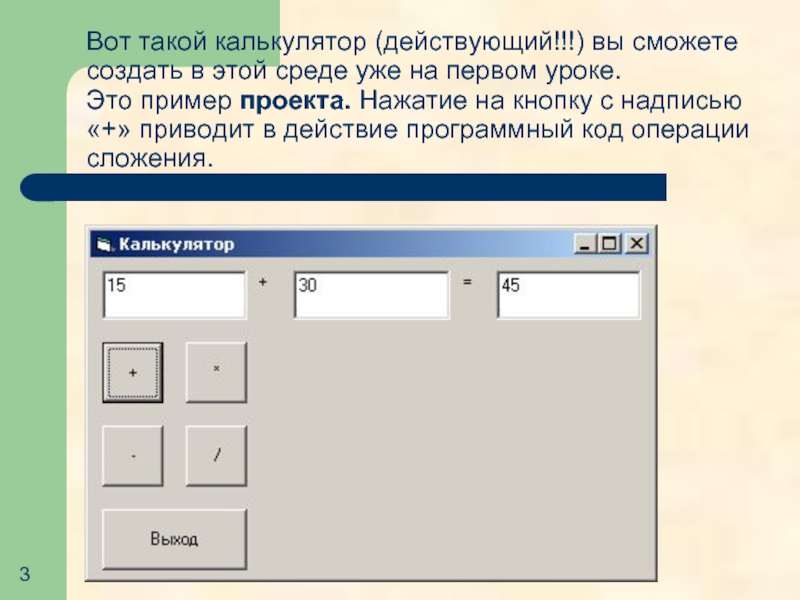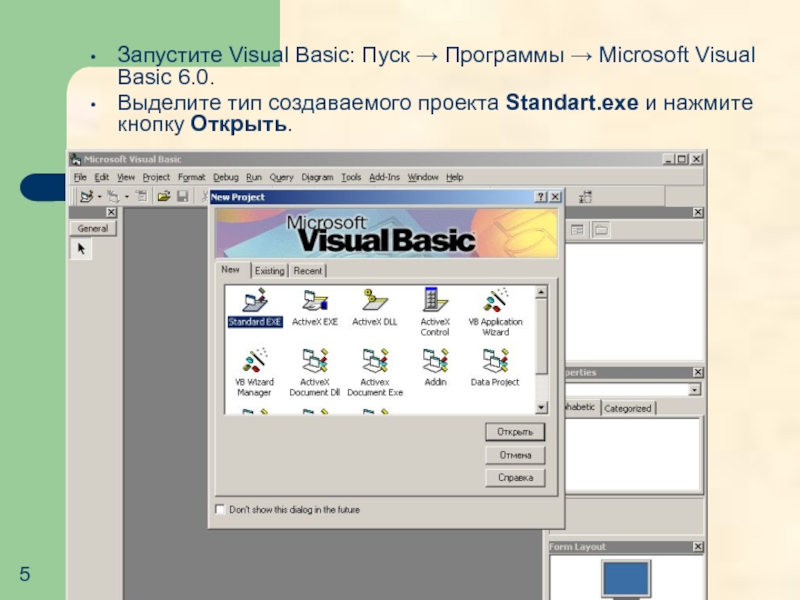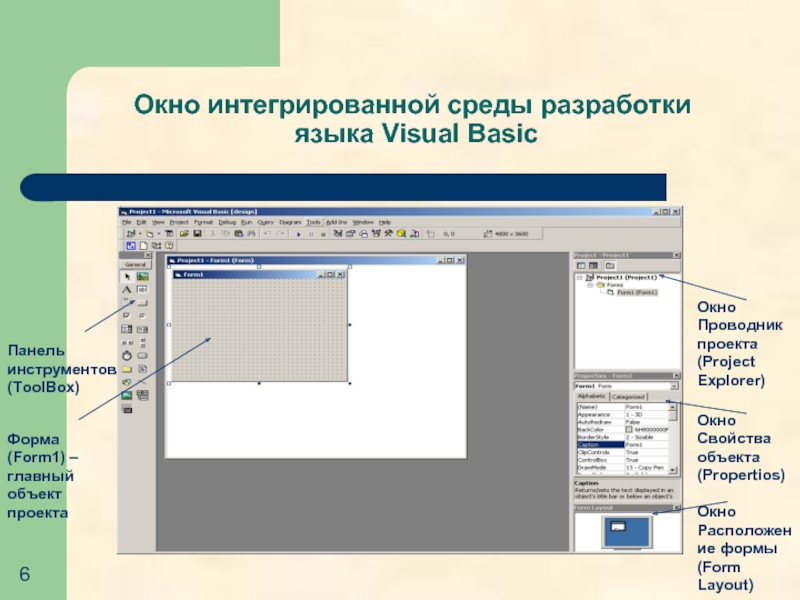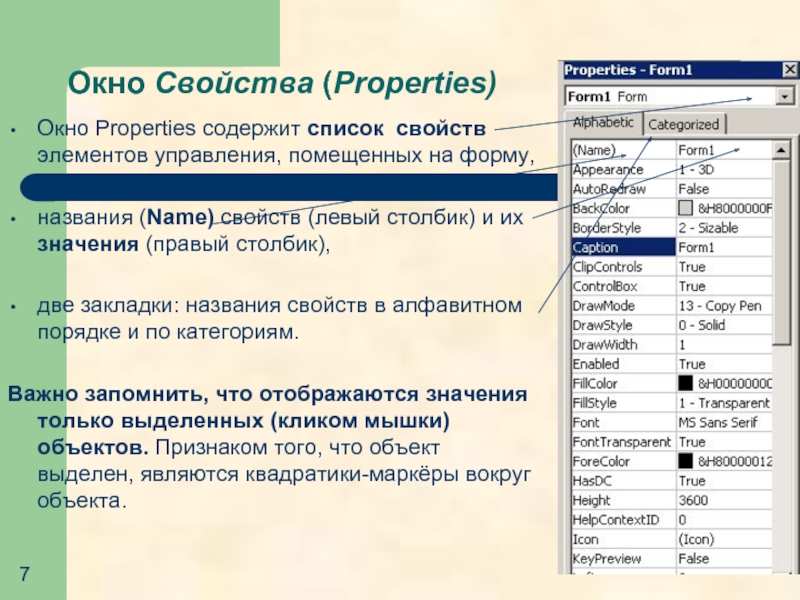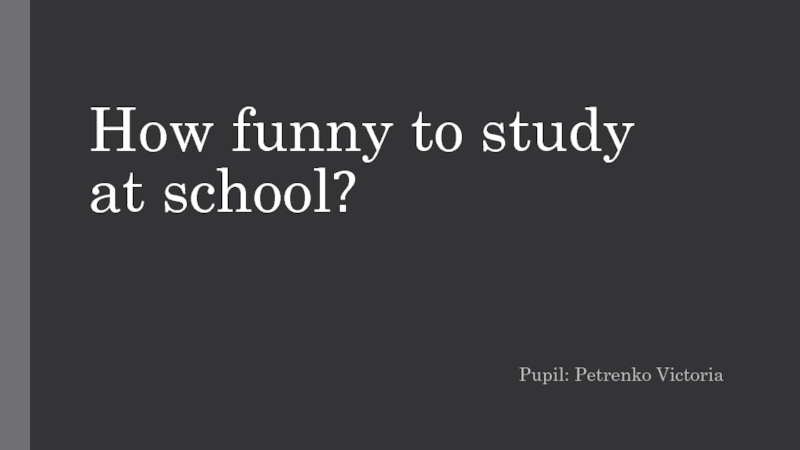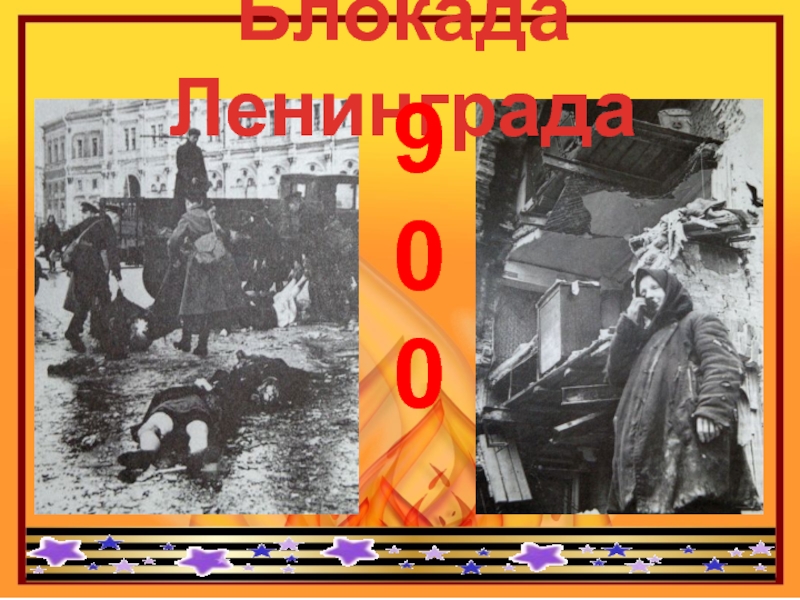- Главная
- Разное
- Дизайн
- Бизнес и предпринимательство
- Аналитика
- Образование
- Развлечения
- Красота и здоровье
- Финансы
- Государство
- Путешествия
- Спорт
- Недвижимость
- Армия
- Графика
- Культурология
- Еда и кулинария
- Лингвистика
- Английский язык
- Астрономия
- Алгебра
- Биология
- География
- Детские презентации
- Информатика
- История
- Литература
- Маркетинг
- Математика
- Медицина
- Менеджмент
- Музыка
- МХК
- Немецкий язык
- ОБЖ
- Обществознание
- Окружающий мир
- Педагогика
- Русский язык
- Технология
- Физика
- Философия
- Химия
- Шаблоны, картинки для презентаций
- Экология
- Экономика
- Юриспруденция
Разработка проектов в системе программирования Visual Basic презентация
Содержание
- 1. Разработка проектов в системе программирования Visual Basic
- 2. Система программирования Visual Basic С одной стороны,
- 3. Вот такой калькулятор (действующий!!!) вы сможете создать
- 4. Система программирования Visual Basic Система
- 5. Запустите Visual Basic: Пуск → Программы
- 6. Окно интегрированной среды разработки языка Visual
- 7. Окно Свойства (Properties) Окно Properties содержит список
- 8. Пример создания проекта На рабочем столе своего
- 9. Этапы разработки проекта 1. Создание
- 10. Проект «Калькулятор» Сегодня мы будем
- 11. Повторим вместе, что вы сегодня узнали: как
- 12. В среде VB вы научитесь: создавать учебные
Слайд 1Разработка проектов в системе программирования Visual Basic
Учитель информатики МОУ СОШ
Слайд 2Система программирования Visual Basic
С одной стороны, система объектно-ориентированного программирования Visual Basic
Результатом процессов программирования и проектирования является проект, который объединяет в себе программный код и графический интерфейс.
С другой стороны, система объектно-ориентированного программирования Visual Basic является средой проектирования, так как позволяет осуществлять визуальное конструирование графического интерфейса.
Слайд 3Вот такой калькулятор (действующий!!!) вы сможете создать в этой среде уже
Слайд 4Система программирования
Visual Basic
Система объектно-ориентированного программирования Visual Basic содержит программу-транслятор,
Система программирования Visual Basic предоставляет пользователю удобный графический интерфейс в процессе разработки проектов.
Слайд 5
Запустите Visual Basic: Пуск → Программы → Microsoft Visual Basic 6.0.
Выделите тип создаваемого проекта Standart.exe и нажмите кнопку Открыть.
Слайд 6Окно интегрированной среды разработки
языка Visual Basic
Панель инструментов (ToolBox)
Форма (Form1) –
Окно Свойства объекта (Propertios)
Окно Проводник проекта (Project Explorer)
Окно Расположение формы (Form Layout)
Слайд 7Окно Свойства (Properties)
Окно Properties содержит список свойств элементов управления, помещенных на
названия (Name) свойств (левый столбик) и их значения (правый столбик),
две закладки: названия свойств в алфавитном порядке и по категориям.
Важно запомнить, что отображаются значения только выделенных (кликом мышки) объектов. Признаком того, что объект выделен, являются квадратики-маркёры вокруг объекта.
Слайд 8Пример создания проекта
На рабочем столе своего компьютера найдите папку «VB_1» и
Переключаясь от одного окна к другому, выполните шаг за шагом инструкции, изложенные в этом файле (начинаем вместе!)
Слайд 9Этапы разработки проекта
1. Создание графического интерфейса
2. Установка значений свойств объектов графического интерфейса. С помощью окна Свойства (Properties) задаются значения свойств элементов управления, помещенных ранее на форму.
3. Создание и редактирование программного кода. В окне Редактор кода(View-Code) производится ввод и редактирование программного кода проекта.
4. Сохранение проекта. Так как проекты включают в себя несколько файлов, необходимо каждый проект сохранять в отдельной папке. Сохранение проекта производится командой [Файл-Сохранитъ как] ([File-Save as]).
Слайд 10Проект «Калькулятор»
Сегодня мы будем создавать проект «Калькулятор».
Из папке «VB_1» откройте файл
Самостоятельно выполните все инструкции, а если останется время, то поэкспериментируйте со свойствами объектов.
Слайд 11Повторим вместе, что вы сегодня узнали:
как создать новый проект в Visual
как разместить на форме элементы управления: кнопки, надписи, текстовые поля, рисунки;
как изменить некоторые свойства этих элементов: имя, надпись или текст, размеры и положение, шрифт, цвет;
как создать программный код процедуры;
как запустить созданный проект;
как сохранить проект.
Слайд 12В среде VB вы научитесь:
создавать учебные проекты по любому из предметов
проекты для тестирования знаний учащихся;
познавательные викторины для младших школьников.
и т.д.